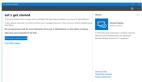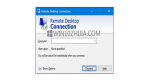实现远程桌面功能在C#中通常涉及到Windows的远程桌面服务(Remote Desktop Services)API,或者是第三方库。但完整的远程桌面应用程序实现起来相当复杂,需要处理网络连接、身份验证、屏幕渲染、输入传输等多个方面的问题。
由于篇幅限制,这里将提供一个简化版的远程桌面实现思路,并给出部分关键代码。我们将使用.NET的AxMSTSCLib和MSTSCLib库,这两个库封装了远程桌面ActiveX控件的功能,使得在C#中能够相对容易地实现远程桌面连接。

准备工作
在Visual Studio中创建一个Windows Forms应用程序项目。
通过NuGet或手动方式添加对AxMSTSCLib和MSTSCLib的引用。这些库通常作为Windows组件提供,在某些版本的Visual Studio中可能需要手动添加COM引用。
设计界面
在Form中添加一个AxMsTscAxNotSafeForScripting控件(这实际上是ActiveX控件的.NET封装),它将用于显示远程桌面的内容。
添加必要的连接按钮、文本框等控件以输入远程服务器的地址、用户名、密码等信息。
编写代码
下面是实现远程桌面连接的基本代码框架:
注意事项
- 在实际应用中,你需要确保应用程序的安全性,尤其是处理用户凭证时。
- 远程桌面ActiveX控件需要在客户端机器上安装远程桌面客户端软件。
- 考虑到性能和安全性,你可能需要实现更复杂的特性,比如数据加密、带宽优化、会话管理等。
- 如果想要完全控制远程桌面的实现,你可能需要直接使用Windows Sockets(WinSock)API来建立TCP/IP连接,并使用GDI或DirectX来渲染屏幕图像。这将涉及到更低级别的编程和更多的工作量。
结论
虽然上面的代码提供了一个基本的远程桌面连接的框架,但完整的远程桌面解决方案需要考虑更多因素,并且需要相应的错误处理和用户界面优化。对于商业应用,建议使用成熟的远程桌面解决方案,如Microsoft Remote Desktop Services,或者考虑使用第三方库和服务。